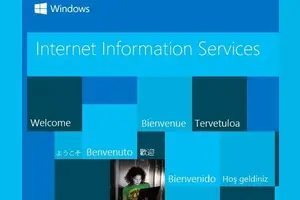1.怎么修改电脑mac地址,如何修改win10的mac地址
修改win10的mac地址方法使用注册表编辑器。
1、找到网络适配器的ID信息。为了更简单地在Windows注册表中识别您的网络适配器,需要通过命令提示符终端收集一些基本信息。可以在同时按下Windows key键和R键打开运行框,然后输入“cmd”打开终端。
2、打开注册表编辑器。你可以按下Windows键和R键打开运行框,然后输入“regedit”来打开注册表编辑器。你可以在注册表编辑器中更改网卡设置。
3、进入注册表键。前往HKEY_LOCAL_MACHINE\SYSTEM\CurrentControlSet\Control\Class\{4D36E972-E325-11CE-BFC1-08002BE10318}路径。点击来打开它。
4、找到你的适配器。列表会列出标有“0000”、“0001”等名称的文件夹。打开每个文件,并将DriverDesc处的描述和第一步中设备信息进行比对。然后比对NetCfgInstanceID处的信息和第一步的GUID。
5、右键点击匹配你的设备的文件夹。例如,如果“0001”文件夹匹配你的设备,那么点击该文件夹。选择新建→字符串值。然后命名新建的“网址”字符串。
6、双击新的网址。在“数值数据”框中输入新的MAC地址。MAC地址是12位字符串,且不包含任何破折号和冒号。例如,你想要新建的MAC地址是“2A:1B:4C:3D:6E:5F”,那么你需要输入“2A1B4C3D6E5F”。
7、确认输入格式正确的MAC地址。某些适配器(尤其是某些无线网卡)的MAC地址中第一个八位字节的第二个字符如果是2、6、A、E或以0开头,那么这些地址将无法被更改。那么就必须保留原有格式:
D2XXXXXXXXXX
D6XXXXXXXXXX
DAXXXXXXXXXX
DEXXXXXXXXXX
8、重启计算机来激活更改。你也可以在Windows中通过禁用再激活你的设配器来启用变更。在ThinkPad和VaiO上,如果你只是单纯地开关Wi-Fi连接是无法达到禁用、激活网卡的效果的。
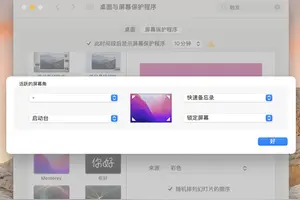
2.如何让win10完美支持mac
安装步骤如下:1、mac下载一个纯净版的win10 iso随便放在那个目录下都可以
2、分区,可以在mac系统的盘里分一部分出来装,用系统自带的磁盘工具,至少分30G出来,分成MS-DOS(FAT)格式。
3、准备好一个8G或以上的优盘,格式化后插入mac
4、打开BootCamp助理,勾选前面两个“创建win7或者更高版本的安装盘”和“从apple下载最新的支持win的软件”,然后继续,就是等待,不需要做任何事。
5、等制作完成后重启电脑,按住option不放,进入启动硬盘选择,选择优盘那个win7图标启动,然后就跟装win的步骤一样了,进去再把刚刚格式化过的盘再格式成NTFS。
6、然后每次重启的时候都要按住option,进入win。
7、装好后进入win10,打开优盘,里面有个win的驱动,然后进去安装后就把所有的驱动都安装完了。
3.W10系统怎么更改MAC
首先查看mac地址,查看mac地址的方法有多种,在这里介绍一个命令行快速查看,在搜索框中输入cmd,在搜索结果中双击“命令提示符”。
在命令行界面输入“ipconfig /all”命令,命令行会显示物理地址,当然还有其他很多ip地址,子网掩码等信息,但这里我们主要是看物理地址,也就是mac地址。图中红色框中的即是mac地址。
首先,右击桌面任务栏右下角的“网络图标”,点击下拉框的“打开网络与共享中心”。
进入到“网络与中心”控制面板后,点击左侧的“更改适配器设置”,进入到”网络连接“面板,在“网络连接”中对名为“以太网”的图标,右击,点击属性。
5
进入到“以太网”属性面板中点击“配置”,进入到新的面板中。
6
在新面板中点击“高级”,在属性中选择“Network Address”,然后再右侧的单选按钮选择“值”,填写你想要填写的mac地址。
7
现在,我们再次在命令行中查看一下mac是否已经改变了,同样我们在命令行输入“ipconfig /all”,此时可以看到mac地址是“E0-26-B6-CB-37-C1”,跟原来的“E0-06-E6-CB-37-D1”不一样了,已经被改变了。
转载请注明出处windows之家 » win10快速设置mac
 windows之家
windows之家